Cara menginstal Intel® My WiFi Technology
Intel® My WiFi Technology (Intel® MWT) diintegrasikan ke dalam instalasi Intel® PROSet/Wireless Software versi 13,2.
Anda dapat memeriksa versi Intel® PROSet/Wireless Software yang terinstal dan memperbarui perangkat lunak menggunakan sumber daya di bawah ini:
- Secara otomatis menginstal driver nirkabel dan perangkat lunak Anda dengan Intel® driver &Amp; support Assistant.
- Unduh driver nirkabel Anda secara manual di pusat unduhan.
- Identifikasi adaptor nirkabel dan versi driver Anda.
Jika Anda belum mengupgrade, ikuti instruksi di bawah ini untuk menginstal Intel® MWT.
| Catatan | Untuk instalasi Intel® MWT, laptop Anda harus memenuhi persyaratan perangkat keras dan sistem operasi. Produsen komputer Anda dapat mengubah fitur, menggabungkan penyesuaian, atau membuat perubahan lain pada perangkat lunak adaptor Anda. Hubungi produsen komputer Anda untuk pembaruan terbaru dan informasi dukungan teknis. |
Menginstal Intel® MWT
Klik mulai ≫ panel kontrol.
Di bawah program, klik program dan fitur atau bongkar program.
Scroll ke bawah, lalu klik Intel® PROSet/Wireless Software.
Dengan Intel® PROSet/Wireless Software yang disorot, klik Ubah pada Bar opsi di bagian atas.
Pesan ini akan ditampilkan: Selamat datang di Wisaya InstallShield untuk perangkat lunak Intel® PROSet/Wireless WiFi. Klik berikutnya.
Klik Ubah. Klik berikutnya.
Klik ikon menu tarik-turun di samping Intel® My WiFi Technology. Pastikan bahwa Intel® teknologi WiFi saya dipilih untuk dipasang. Layar berikut akan menampilkan:
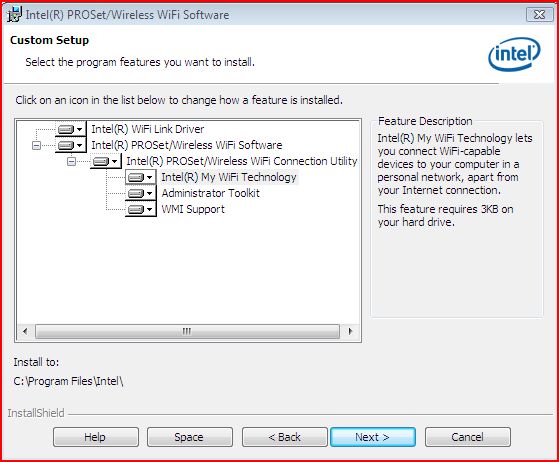
Klik berikutnya. Komponen yang Anda pilih di langkah 7 terinstal.
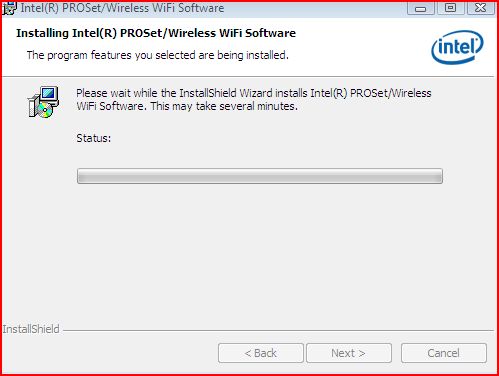
- Klik Menyelesaikan.
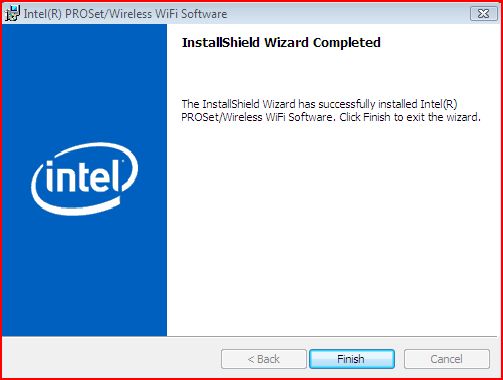
| Catatan | Teknologi Intel My WiFi hanya didukung pada sistem operasi Windows 7 * dengan driver versi 13.1.1 dan yang lebih baru. |